در این آموزش قصد داریم به نحوه اتصال هاست سی پنل به ایمیل سرویس مستقل بپردازیم. سیپنل به عنوان یکی از محبوبترین کنترل پنلهای مدیریت هاست، به نظر کاربران شناخته شده است و امکانات متنوعی از جمله امکان ارسال ایمیل را به ارمغان آورده است. به طور پیشفرض، کاربران پس از سفارش سرویس میزبانی، از میل سرورهای مرتبط با سیپنل برای مکاتبات خود استفاده میکنند. اما در برخی موارد، مناسبت دارد که از میل سرورهای مستقل استفاده نمود. به عنوان مثال، برای ارسال پیامهای تبلیغاتی و ایمیلهای ویژه، بهتر است سرویس هاست خود را به یک میل سرور مستقل مجهز کنید.
وب سایت روناک هاست بزرگترین مرجع خرید و فروش انواع سرویس های ابری و میزبانی وب است که از جلمه آن ها می توان به موارد زیر اشاره کرد:
سرور مجازی NVME | یک مدل سرور مجازی که به هارد های NVME پر سعرت مجهز شده است که بتواند سایت ها و اطلاعات را با سرعت بالا بارگذاری کند
سرور مجازی بورس | نوعی سرور مجازی که مخصوص کسانی است که برای بورس ، فارکس و انجام معاملات مالی و جهانی می خواهد سرویسی ایمن و سریع داشته باشند
سرور مجازی ترید | نوعی دیگر از سرور های مجازی است که مخصوص افراد تریدر و کسانی که در بازار های مالی و ارز دیجیتال فعالیت می کنند ساخته شده است
سرور اختصاصی | یکی دیگر از سرویس های روناک هاست که مخصوص افراد حرفه ای و کارهای سنگین برای کسانی که فعالیت های اختصاصی روی سرور می خواهند انجام دهند
هاست وردپرس ارزان | یک هاست محبوب برای سایت های وردپرسی با قیمت مناسب و بالاترین کیفیت و پشتیبانی عالی
هاست ووکامرس | یک هاست وردپسی اما مناسب برای سایت های فروشگاهی و آنلاین شاپ ها با سرعت بالا و قیمت بسیار مناسب
نحوه اتصال هاست ایمیل به هاست اصلی
برای اتصال هاست اصلی به هاست ایمیل، باید چهار مرحله زیر را در هاست اصلی میزبانی وب انجام دهید:
- تعریف رکورد MX: در این مرحله، باید رکورد MX را در تنظیمات DNS هاست اصلی تعریف کنید. این رکورد بهطور معمول به هاست ایمیل اشاره میکند و مشخص میکند که ایمیلها به کدام سرورها ارسال میشوند. شما باید MX Record را به آدرس سرور ایمیل مرتبط با هاست ایمیل خود تنظیم کنید.
- تعریف رکوردهای A در سیپنل: در این گام، باید رکوردهای A را در تنظیمات سیپنل تعریف کنید. این رکوردها بهطور عمده به آدرسهای آیپی سرورهای ایمیل اشاره دارند. با تنظیم رکوردهای A، سیستم DNS به درستی ایمیلها را به سرورهای مختلف هدایت میکند.
- بررسی تنظیمات SPF رکورد: برای جلوگیری از اسپم و جلوگیری از ارسال ایمیلهای جعلی، شما باید تنظیمات SPF (Sender Policy Framework) را بررسی و تنظیم کنید. این رکورد مشخص میکند که کدام سرورها مجاز به ارسال ایمیلهای مرتبط با دامنهی شما هستند.
- تنظیمات مسیریابی ایمیل: در این مرحله، باید تنظیمات مسیریابی ایمیل را انجام دهید تا ایمیلهایی که به دامنهی شما فرستاده میشوند، به درستی به سرورهای ایمیل هدایت شوند و به درستی پردازش شوند.
با انجام این چهار مرحله، اتصال هاست اصلی به هاست ایمیل با موفقیت برقرار میشود و سیستم ایمیل به درستی کار خواهد کرد.
نکات مهم قبل از وصل شدن به هاست ایمیل
- در ابتدا می بایست یک هاست مطمئن تهیه نمایید.
- بررسی فعال بودن دامنه:مطمئن شوید که دامنه متصل به این هاست، فعال و به درستی تنظیم شده است. این اطمینان میدهد که تغییرات تنظیمات DNS به درستی انجام شدهاند و دامنه به هاست مربوطه اشاره میکند.
- تنظیم نیمسرورها: نیمسرورهای متعلق به هاست اصلی باید به درستی بر روی دامنه شما تنظیم و منتشر شده باشند. این کار موجب میشود که سرورهای مربوط به دامنه به درستی شناخته شوند و به درستی کار کنند.
- فعالیت سرویس هاست ایمیل: اگر قصد دارید از سرویس ایمیل هاست استفاده کنید، مطمئن شوید که این سرویس تهیه و فعال شده باشد. این امر از اهمیت بالایی برخوردار است تا ایمیلهای شما به درستی پردازش شوند.
- بررسی مراحل در هاست مبدا: در پایان، مراحلی که در ادامه ذکر خواهد شد، را در هاست میزبانی وب خود، یعنی هاست مبدا، بررسی کنید. این اطمینان میدهد که تنظیمات انتقال اطلاعات از هاست اصلی به هاست ایمیل به درستی انجام شدهاند.
نحوه تنظیم mx record
سی پنل، به عنوان یکی از محبوبترین کنترل پنلهای مدیریت هاست، امکان تعریف انواع مختلفی از رکوردها را فراهم میکند که هر کدام وظیفههای مشخصی را به عهده دارند. در رابطه با سرویس ایمیل، مهمترین رکورد که باید ویرایش شود، رکورد MX میباشد. MX مخفف عبارت “Mail Exchanger” است، به اصطلاح نوعی تبدیلکننده میان ایمیلها و سرورهای پست الکترونیکی است. این رکورد باعث تشخیص سرورهای مورد استفاده برای ارسال و دریافت ایمیلها میشود. رکورد MX یکی از اهم رکوردهایی است که باید در مراحل اتصال هاست اصلی به هاست ایمیل تنظیم شود. اگر این رکورد از قبل تنظیم شده باشد، میتوانید آن را حذف و مطابق مراحل زیر دوباره ایجاد کنید:
- ابتدا وارد پنل مدیریتی سی پنل خود شوید.
- از بخش “DOMAINS” بر روی گزینه “Zone Editor” کلیک کنید.
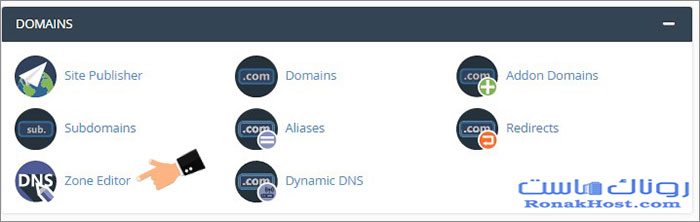
- لیستی از دامنههایی که بر روی هاست شما تعریف شدهاند، نمایش داده میشود. بر روی دکمه “Manage” مقابل دامنهای که میخواهید به هاست ایمیل متصل شود، کلیک کنید.
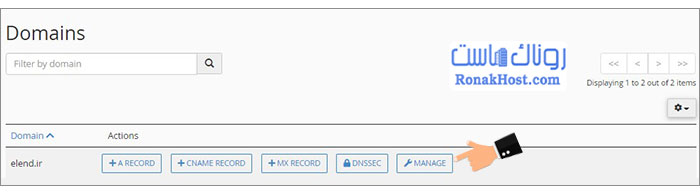
- اگر قبلاً رکورد MX برای این دامنه تنظیم شده بود، آن را پیدا کرده و برای ویرایش روی دکمه “Edit” کلیک کنید. در غیر این صورت، بر روی دکمه “MX RECORD+” کلیک کنید تا یک رکورد MX جدید ایجاد شود.
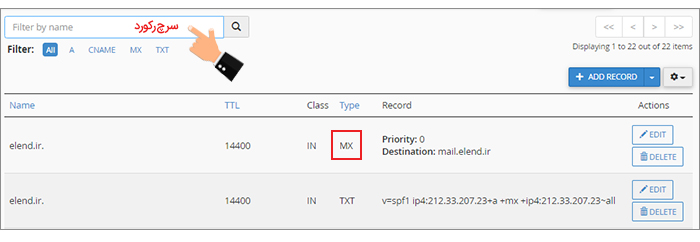
- در قسمت “Priority”، مقدار اولویت را وارد کنید. این مقدار نشاندهنده اولویت ارسال ایمیل است؛ عدد کمتر به معنای اولویت بالاتر است. به عنوان مثال، میتوانید برای اتصال هاست اصلی به هاست ایمیل، مقدار 0 را وارد کنید.
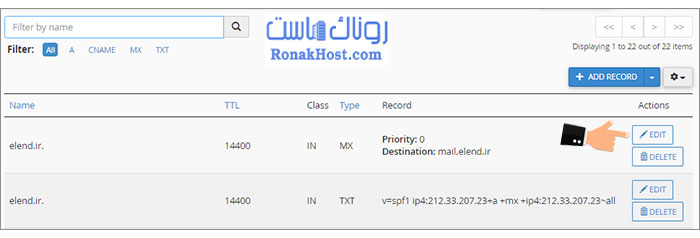
- در فیلد “Destination”، نام دامنهای که میخواهید ایمیلهای آن از طریق هاست ایمیل ارسال و دریافت شوند، وارد کنید. این نام دامنه به فرمت “.mail.yourdomain.com” است که به آن FQDN (Fully Qualified Domain Name) نیز گفته میشود.

- سایر فیلدها را با مقادیر پیشفرض رها کنید.
- در نهایت، روی دکمه “Save Record” کلیک کنید تا رکورد MX با تنظیمات مربوطه ایجاد گردد.

توجه داشته باشید که در هر مرحله، تغییرات اعمال شده به رکورد MX ممکن است بر روی فرآیند ارسال و دریافت ایمیلها تأثیر داشته باشد. به همین دلیل، دقت و اطمینان از تنظیمات انجام شده بسیار حیاتی است.
اضافه کردن رکورد A در سی پنل
در بخش “Zone Editor” هاست خود، حتماً رکوردهای A موجود را حذف نکنید. گام بعدی که باید برای اتصال هاست ایمیل به هاست اصلی انجام دهید، تعریف دو رکورد A زیر است:
- رکورد A با نام “.mail.yourdomain.com”: در این رکورد، آیپی سرور مربوط به ایمیل، به عنوان مقصد آدرس ایمیل، وارد میشود.
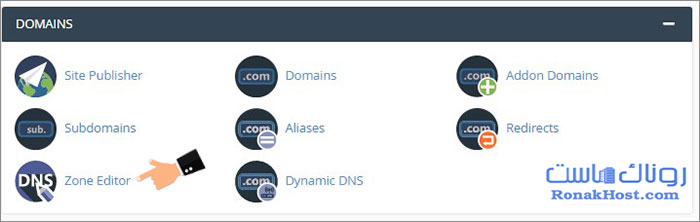
- رکورد A با نام “.webmail.yourdomain.com”: در این رکورد نیز، آیپی سرور ایمیل، برای آدرس وب میل وارد میشود.
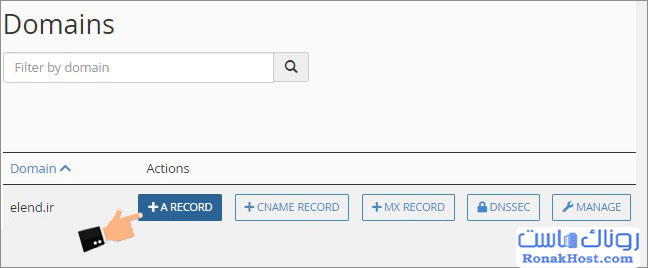
برای انجام این مراحل، دستورالعمل زیر را دنبال کنید:
- وارد پنل مدیریتی سی پنل خود شوید.
- از بخش “Zone Editor” بر روی دکمه آبی با عنوان “A RECORD+” کلیک کنید. اگر قبلاً این رکورد تنظیم شده بود، بر روی “Edit” کلیک کنید. (در صورتی که با خطایی مواجه شدید، توضیحات کمی پایینتر را مرور کنید.)
- در مراحل تنظیم رکورد A، مقادیر زیر را وارد کنید:
– Name: عبارت “.mail.domain.com” را وارد کنید و به جای “domain.com” نام دامنه خود را درج کنید.
– Address: آیپی سرور ایمیل خود را وارد کنید.
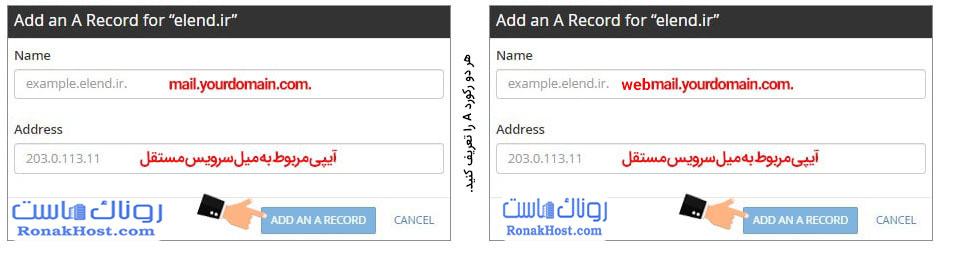
- در نهایت، بر روی دکمه آبی با عنوان “ADD A RECORD” کلیک کنید.
نکته مهم: این مراحل را یکبار دیگر بر اساس موارد زیر تکرار کنید:
– در مرحله 3، در فیلد Name، عبارت “.webmail.domain.com” را وارد کنید و به جای “domain.com” نام دامنه خود را درج کنید.
– در مرحله 3، برای رکورد دیگر نیز آیپی سرور ایمیل را وارد کنید.
– توجه داشته باشید که تشخیص رکوردهای تنظیم شده ممکن است تا 24 ساعت به طول انجامد.
در صورتی که با خطایی مانند زیر مواجه شدید، باید بررسی کنید که آیا رکوردی با نام “.webmail.domain.com” یا “.mail.domain.com” در “Zone Editor” وجود دارد. اگر چنین رکوردی وجود داشته باشد، آن را حذف کرده و سپس رکورد A را تعریف کنید.
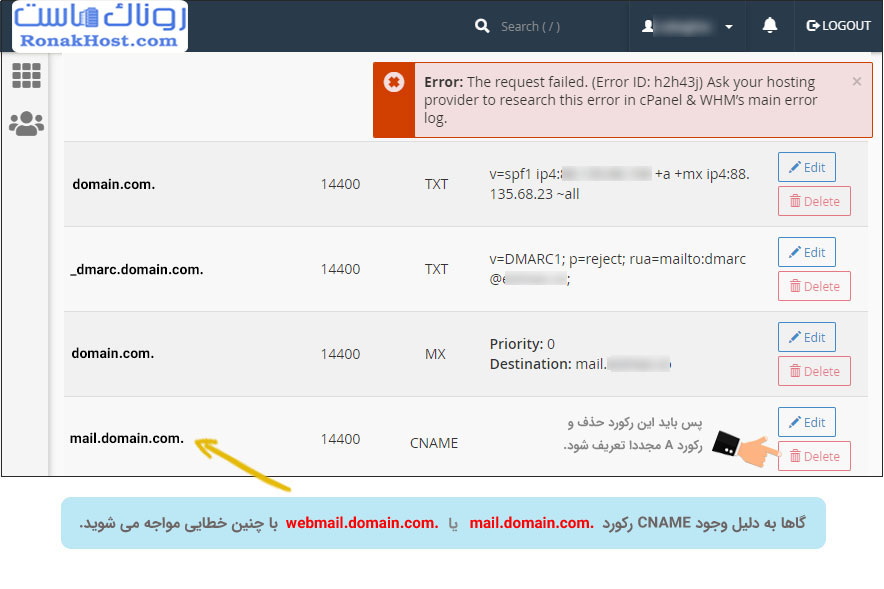
بررسی رکورد spf
پس از تنظیم رکوردهای MX و دو رکورد A، باید بررسی کنید که آیا رکوردی با محتوای SPF در “Zone Editor” هاست شما وجود دارد یا خیر؟
– در صورت وجود چنین رکوردی، روی دکمه “Edit” مقابل آن کلیک کرده و سپس محتوای آن را تغییر دهید.
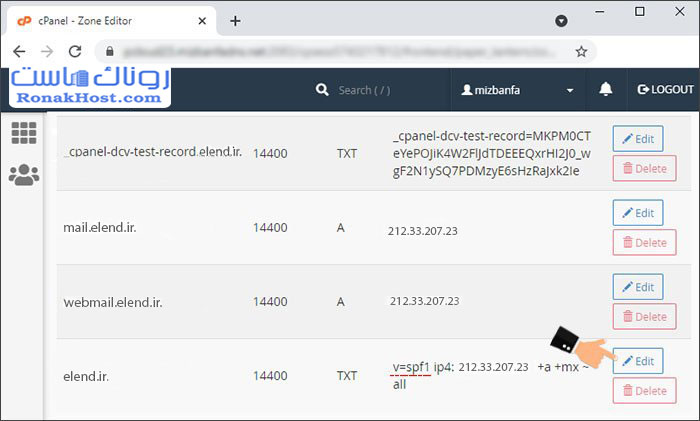
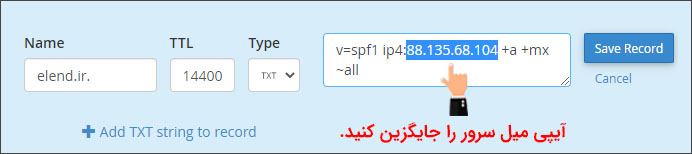
– در قسمت تنظیم رکورد SPF، آیپی قبلی که درج شده است و همان آیپی سرور فعلی را حذف کنید و آیپی میل سرور (سرور ایمیل) را جایگزین کنید. این کار باعث پیکربندی درست SPF برای ارسال و دریافت ایمیلها خواهد شد.
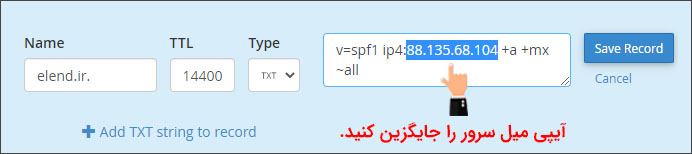
بررسی رکورد DMARC در هاست
در ادامه، در بخش “Zone Editor” هاست خود باید بررسی کنید که آیا رکوردی از نوع DMARC در میان رکوردهای تعریف شده وجود داشته باشد. اگر وجود دارد، به مرحله 5 بروید. در غیر این صورت، میتوانید به مرحله افزودن رکورد DMARC اقدام کنید:
– اگر رکورد DMARC قبلاً تعریف شده باشد، میتوانید به مرحله بعدی بروید.
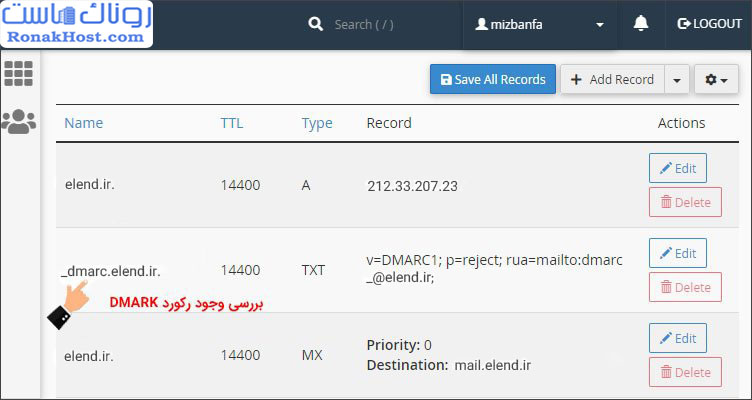
– اگر رکورد DMARC وجود ندارد، روی گزینه “Add DMARC Record” کلیک کنید و مطابق تصویر زیر رکورد DMARC را ایجاد کنید.
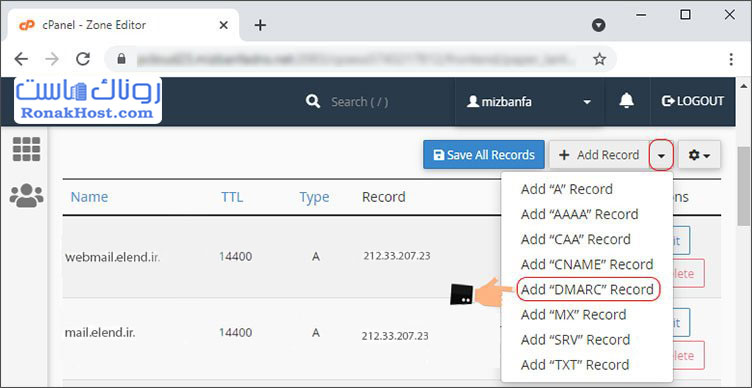


تنظیمات رکورد DMARC به صورت زیر است:
– نام: عبارت _dmarc را وارد کنید.
– محتوا: مقدار DMARC را بر اساس تنظیمات خود وارد کنید.
ممکن است در اضافه کردن رکورد DMARC برای مدیریت هاست ایمیل با پیغام خطایی مشابه زیر مواجه شوید:
This message was created automatically by mail delivery software.
A message that you sent could not be delivered to one or more of its recipients. This is a permanent error. The following address(es) failed:
host gmail-smtp-in.l.google.com [IP] SMTP error from remote mail server after end of data:
550-5.7.26 Unauthenticated email from YOURDOMAIN.COM is not accepted due to
550-5.7.26 domain’s DMARC policy. Please contact the administrator of
550-5.7.26 YOURDOMAIN.COM domain if this was a legitimate mail. Please visit
550-5.7.26 https://support.google.com/mail/answer/2451690 to learn about the
550 5.7.26 DMARC initiative. v1si10762070wrr.549 – gsmtp
Reporting-MTA: dns;
Action: failed
Final-Recipient: rfc822;YOUR EMAIL
Status: 5.0.0
Remote-MTA: dns; gmail-smtp-in.l.google.com
Diagnostic-Code: smtp; 550-5.7.26 Unauthenticated email from YOURDOMAIN.COM is not accepted due to
550-5.7.26 domain’s DMARC policy. Please contact the administrator of
550-5.7.26 YOURDOMAIN.COM domain if this was a legitimate mail. Please visit
550-5.7.26 https://support.google.com/mail/answer/2451690 to learn about the
550 5.7.26 DMARC initiative. v1si10762070wrr.549 – gsmtp
در این صورت، باید پیکربندی را بر اساس تصویر زیر انجام دهید:

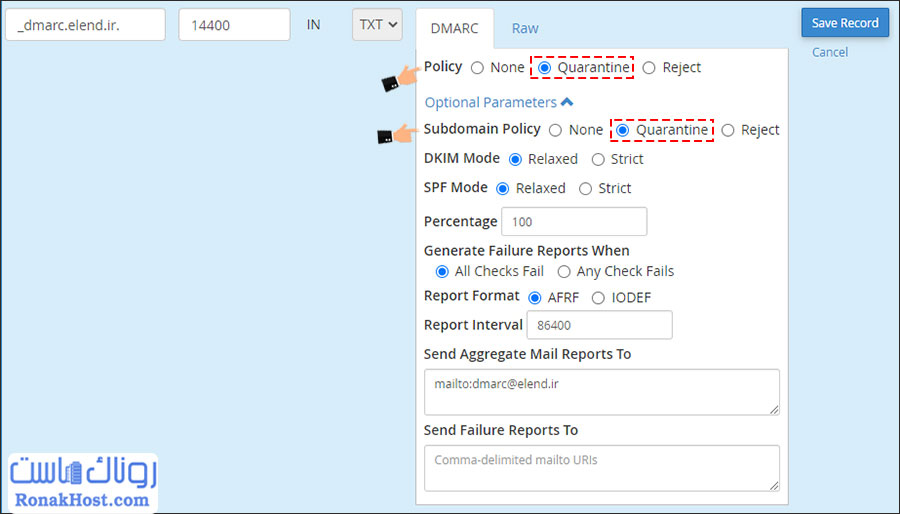
با انجام این تنظیمات، رکورد DMARC برای مدیریت هاست ایمیل شما ایجاد خواهد شد.
رفع مشکل اتصال به هاست ایمیل
نکته بسیار مهمی که حتماً باید به آن دقت داشته باشید، این است که اصولاً پیکربندی ایمیل به صورت خودکار توسط سی پنل انجام میشود و نیاز به انجام این مرحله نیست. اما در دو حالت خاص باید تنظیمات مربوط به پیکربندی ایمیل هاست را دستی بررسی کنید:
**حالت اول**: اگر از یک سرویس مستقل برای ایمیل خود استفاده میکنید و سی پنل قادر به تشخیص تنظیمات ایمیل شما نبوده است، باید مراحل زیر را دنبال کنید:
**حالت دوم**: اگر سی پنل پیکربندیهای هاست شما را به صورت خودکار تشخیص داده است، اما اگر سرویس ایمیل شما به درستی کار نکرده و با مشکل مواجه شدهاید، میتوانید طبق راهنمایی که در ادامه آمده، تنظیمات خود را بررسی کنید.
- وارد هاست خود شوید و از قسمت “EMAIL” روی گزینه “Email Routing” کلیک کنید.
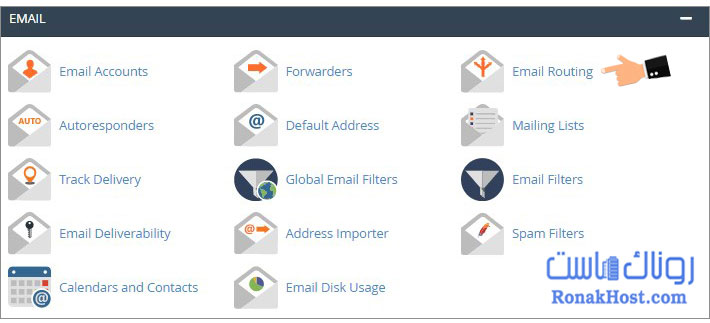
- در صفحه ظاهر شده، لیستی از دامنههای خود را مشاهده میکنید. دامنه مورد نظرتان جهت پیکربندی را انتخاب کنید.
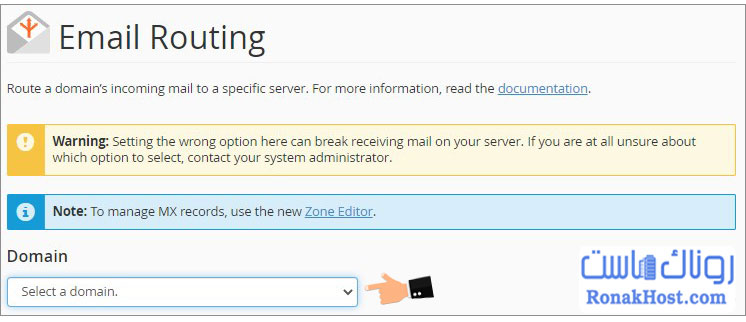
- چهار گزینه به شرح زیر نمایش داده میشود. برای اتصال به هاست ایمیل، باید گزینه “Remote Mail Exchanger” را انتخاب کنید:
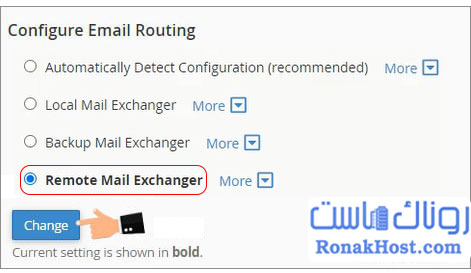
– **Automatically Detect Configuration**: این مورد به صورت پیشفرض انتخاب شده است و تنظیمات به صورت خودکار توسط سی پنل شناسایی خواهند شد. این گزینه پیشنهاد میشود مگر اینکه تنظیمات خاص و ویژهای داشته باشید.
– **Local Mail Exchanger**: با انتخاب این گزینه، ایمیلها در صندوق پستی همین سرور دریافت میشوند.
– **Backup Mail Exchanger**: تنظیمات این قسمت بسیار هوشمند عمل میکنند. این بخش برای شما تصمیم میگیرد که ایمیل در چه بخشی دریافت گردد. در واقع، دریافت ایمیلها بر اساس اولویت بندی رکوردهای MX انجام میشود. این گزینه مناسب است مگر اینکه تنظیمات خاصی داشته باشید.
– **Remote Mail Exchanger**: با انتخاب این گزینه، قادر خواهید بود کلیه ایمیلهای دریافتی دامنه خود را از راه دور مدیریت کنید. در واقع، میتوانید آنها را در سرویس پستی که در رکورد MX تعریف کردهاید، تحویل بگیرید.
تست اتصال به هاست ایمیل
در نظر داشته باشید که مراحل اتصال به هاست ایمیل بسیار ساده است و اگر تمامی نکات ذکر شده در این آموزش را دنبال کرده باشید، اتصال با موفقیت انجام میشود. برای اطمینان از وصل شدن هاست ایمیل به هاست اصلی، میتوانید در هاست ایمیل خود یک ایمیل ایجاد کرده و از طریق آن به یک آدرس دلخواه دیگر مثل Gmail، Yahoo یا حتی یک ایمیل سازمانی، پیغامی ارسال نمایید. این کار به عنوان یک آزمون عملکردی میتواند برای اطمینان از درستی و به درستی پیکربندی شدن ارتباط ایمیلی میان هاستهای مختلف مورد استفاده قرار گیرد.
استفاده از سرویس اوت لوک برای دریافت و ارسال ایمیل
برخی از کاربران به منظور مدیریت ایمیلهای خود از سرویسهای اوتلوک (Outlook) استفاده میکنند. در این بخش نیز باید به چند نکته بسیار مهم دقت داشته باشید. در راهنمای نحوه اتصال ایمیلهاست سی پنل به نرمافزار Outlook، به شرح مفصل به این موضوع پرداختهایم و تنظیمات نسخههای 2016 و 2020 اوتلوک را به صورت کامل تشریح نمودهایم. این راهنما به شما کمک خواهد کرد تا بهراحتی و با دقت اقدام به اتصال ایمیلهاست سی پنل خود به نرمافزار Outlook کنید.
FQDN چیست؟
FQDN مخفف عبارت “Fully Qualified Domain Name” به معنای دامنه کاملاً کیفیت دار است. در واقع، این فرمت شامل دو بخش، نام هاست و نام دامنه میباشد. به عنوان مثال، در “mail.domain.com”، واژه “mail” به عنوان نام هاست و “domain.com” نیز نام دامنه شماست. بنابراین، در این فرمت نام دامنه موردنظرتان را وارد کنید. سرویس ایمیل در کسب و کارهای اینترنتی بخش بسیار مهمی تلقی میشود. برخی افراد از سرویس ایمیل مرتبط با هاست خود استفاده میکنند، و برخی دیگر در راستای تهیه هاست ایمیل مستقل اقدام نموده و به صورت تخصصی در حوزه ایمیل گام میبرند. در همین راستا، اقدامات خاصی در خصوص اتصال هاست سی پنل به هاست ایمیل مستقل باید صورت گیرد تا ارتباط بین هاست میزبان و هاست ایمیل برقرار شود. پس از این مرحله، میتوانید ایمیلهای خود را در همین سرور یا سرور دیگری که به آن “ریموت” میگویند، مدیریت نمایید. تجربیات و دیدگاههای خود در خصوص استفاده از سرویس هاست ایمیل را با ما به اشتراک بگذارید.












